メールボックスのサイズを確認するには
フォルダーのクリーンアップとプロパティ
最終更新日時:2023/11/18 13:41:37
メールボックスの全体のサイズをすばやく確認するには、目的のメールボックスの受信トレイを表示した状態で[ファイル]タブの[情報]タブのアカウント画面を開きます。個々のフォルダーのサイズを確認するには、[ツール]の[メールボックスの整理]をクリックして、[メールボックスのサイズを表示]をクリックします。[メール]ビューで確認したいアカウントをクリックして、[フォルダー]タブを開き、[フォルダーのプロパティ]を選択して、[フォルダーサイズ]ボタンをクリックしてもOKです。
メールボックスの全体のサイズをすばやく確認するには
- 目的のメールボックスの受信トレイを表示した状態で[ファイル]タブを開きます。
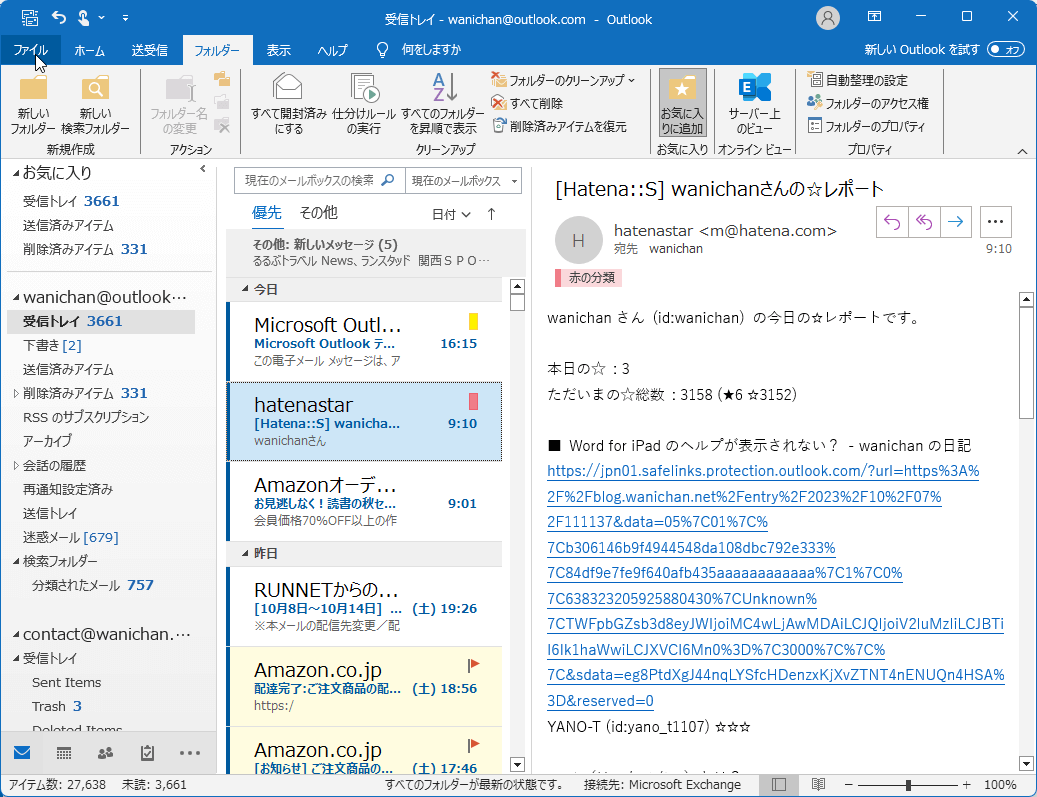
- [情報]タブのアカウント画面を開き、メールボックスの全体のサイズが視覚的に確認できます。
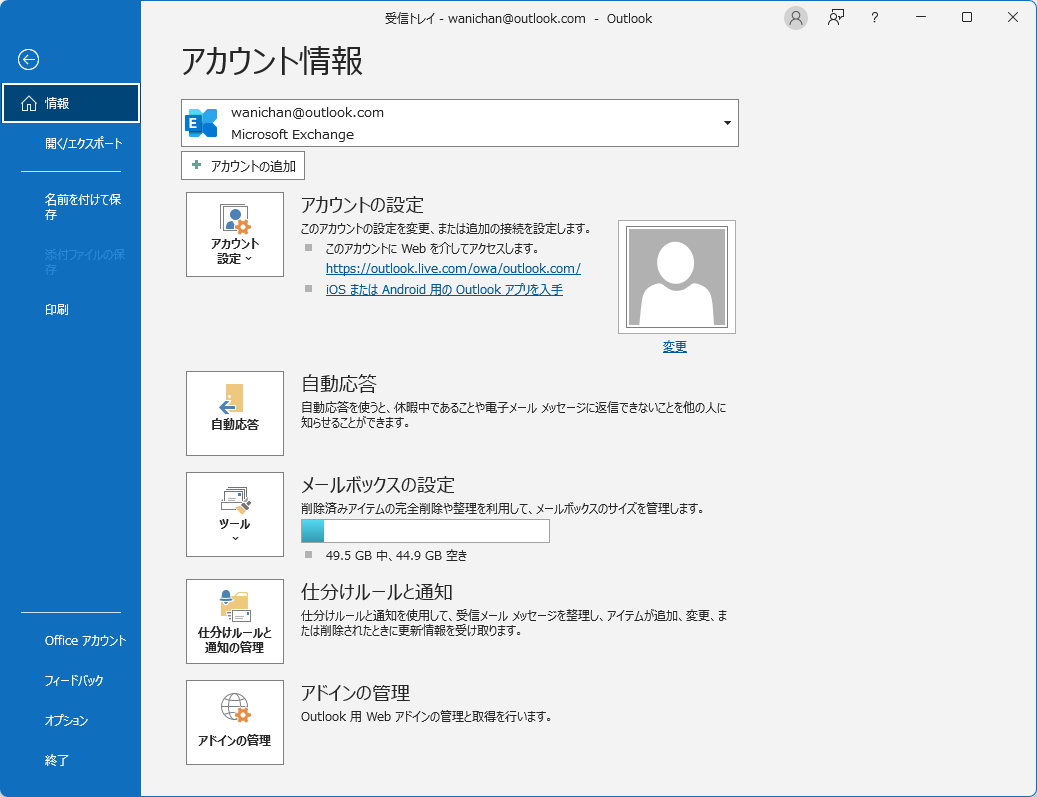
個々のフォルダーのサイズを確認するには
アカウント情報から確認
- [ファイル]タブを開き、[情報]タブを開いて、対象となるアカウントを選択します。
- [ツール]をクリックして[メールボックスの整理]を選択します。
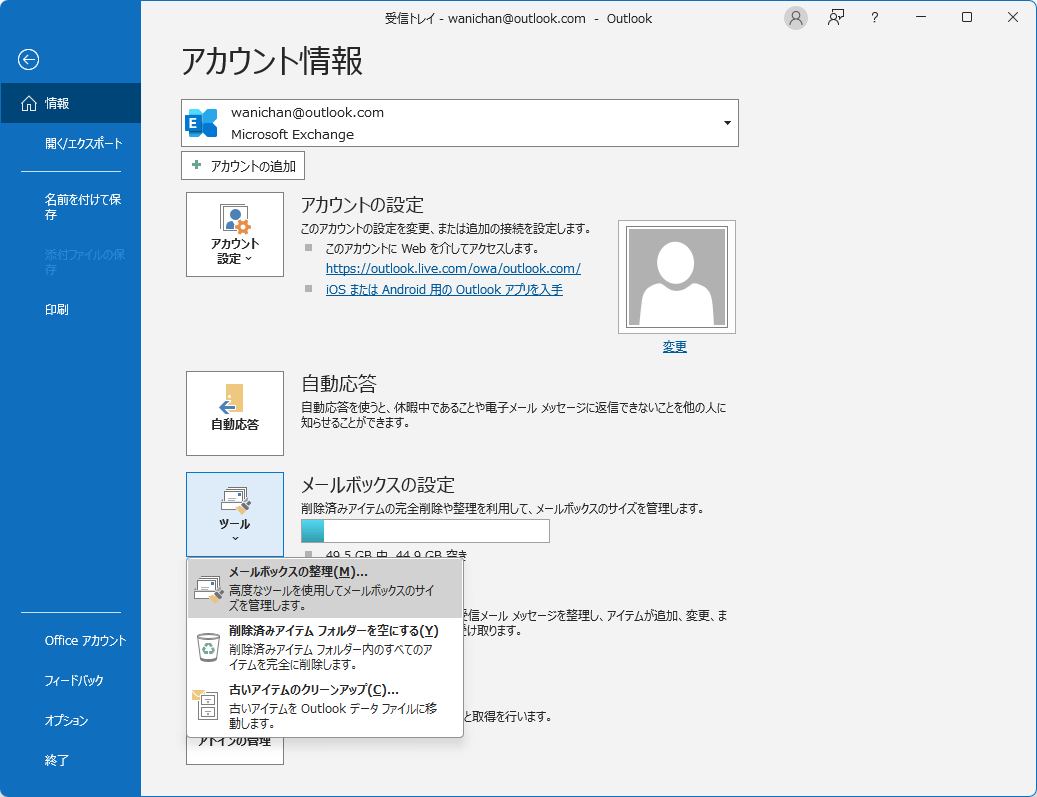
- [メールボックスのサイズを表示]をクリックします。
![メールボックスの整理 このツールを使用して、メールボックスのサイズを管理します。削除または移動するアイテムの種類を検索したり、[削除済みアイテム]を空にできます。また、古いアイテムを整理することもできます。](images/08-4.png)
- メールボックスのサイズが表示されました。
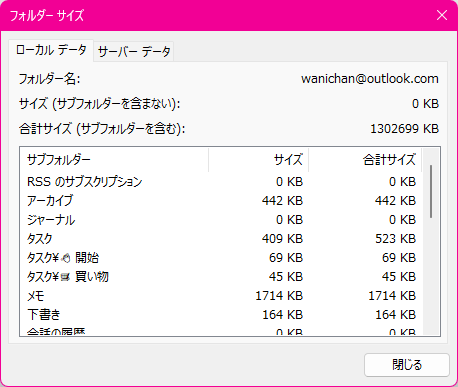
[フォルダー]タブコマンドから確認
- 目的のアカウントのトップを表示した状態で[フォルダー]タブを開き、[フォルダーのプロパティ]を選択します。
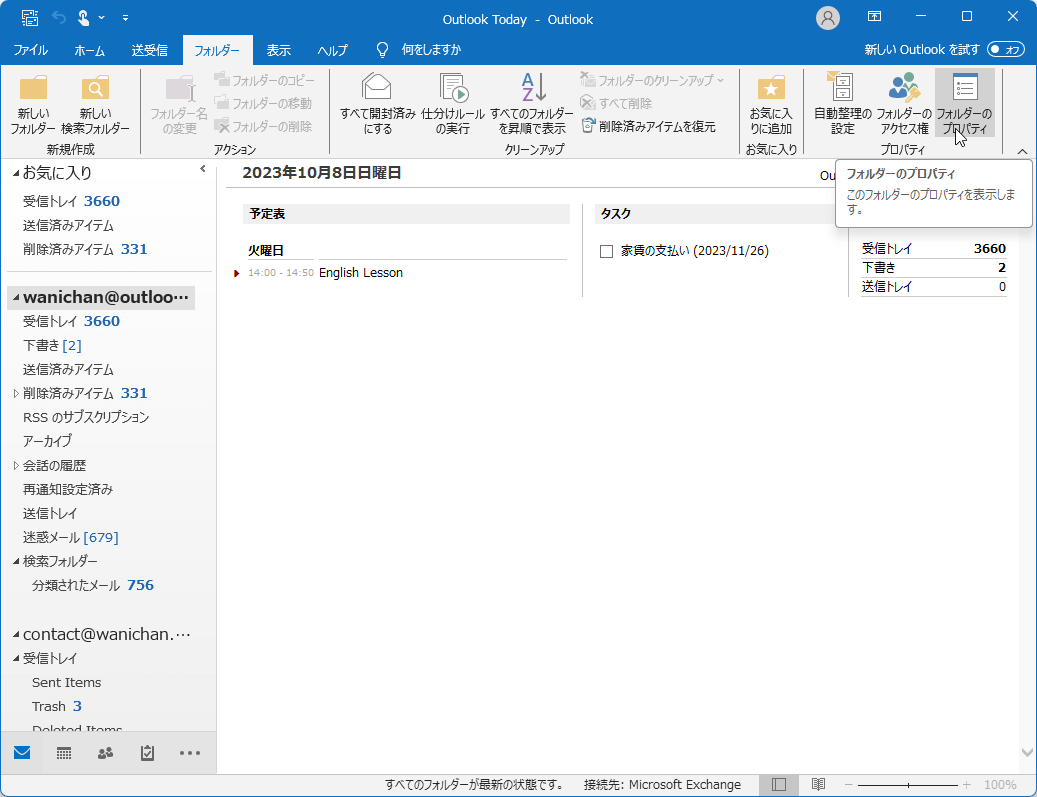
- [フォルダーサイズ]ボタンをクリックします。
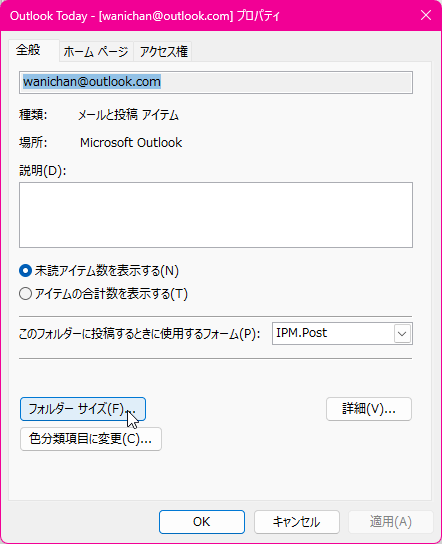
- メールボックスのサイズが表示されました。
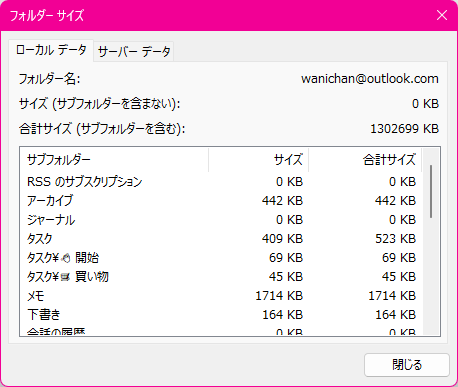
スポンサーリンク
INDEX
コメント
※技術的な質問はMicrosoftコミュニティで聞いてください!

